Photoshop将人像眼睛放大的操作步骤
设·集合小编 发布时间:2023-03-07 11:33:58 1827次最后更新:2024-03-08 10:55:12
在Photoshop将人像眼睛放大呢?下面就为大家分享Photoshop将人像眼睛放大的操作步骤,有需要的可以来了解了解哦。
Photoshop将人像眼睛放大的操作步骤

操作方法一
打开Photoshop,进入界面,导入一张图片素材,点击矩形选框工具,用鼠标在一只眼睛的周围进行框选
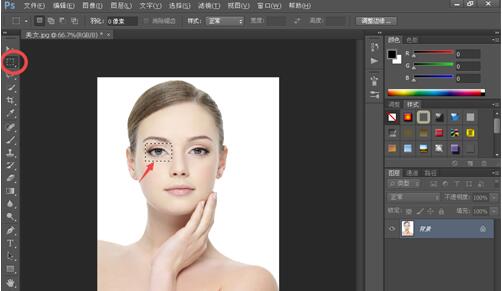
按住shift键,用鼠标在另一只眼睛的四周添加选区

按快捷键【shift F6】,打开羽化选区对话框,设置合适参数

按快捷键【Ctrl J】,复制生成图层1
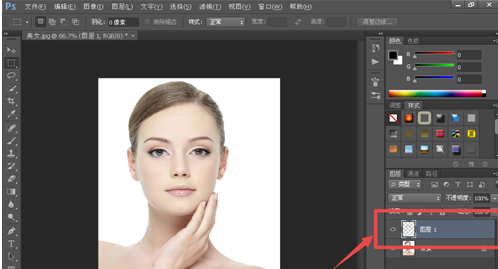
按快捷键【Ctrl T】,打开变换控制框,调整眼睛的大小和位置

即可成功放大人物的眼睛,效果如图

操作方法二
将人物照片导入到ps软件,在菜单栏中点击【滤镜】——【液化】命令
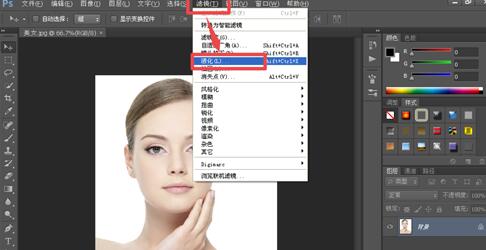
打开液化对话框,选择膨胀工具,根据实际需要来设置参数

分别点击人物的眼睛位置,这样也能放大人物眼睛
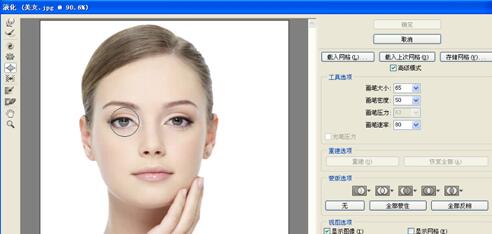
快来学习学习Photoshop将人像眼睛放大的操作方法吧,一定会帮到大家的。
相关文章
广告位


评论列表